Word i Outlook używać trzyznakowego skrótu, który wstawia w dokumencie lub wiadomości regułę poziomą o pełnej szerokości. Wygląd tej reguły zależy od tego, którego znaku używasz, jak pokazano na poniższej ilustracji.
Wstawianie linii poziomej przez wpisanie kilku znaków
-
Umieść kursor w miejscu, w którym chcesz wstawić linię poziomą.
-
Wpisz trzy z poniższych znaków, a następnie naciśnij klawisz Enter.
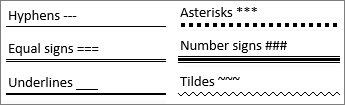
Wstawiona linia będzie miała długość równą szerokości strony. W przypadku wstawienia linii w kolumnie jej długość będzie odpowiadać szerokości kolumny. Aby dodać tekst powyżej wiersza, umieść kursor w miejscu, w którym chcesz wstawić tekst, i zacznij pisać.
Porada: Aby anulować linię poziomą i zachować trzy znaki, naciśnij klawisz Backspace bezpośrednio po utworzeniu linii.
Formatowanie linii poziomej po jej utworzeniu
Trzyznakowy skrót powoduje utworzenie pustego akapitu z dolnym obramowaniem. Aby zmienić wygląd tej linii obramowania, użyj opcji Obramowania .
-
W Wordna karcie Narzędzia główne lub w Outlook na karcie Formatowanie tekstu wybierz strzałkę w dół obok pozycji

-
Wybierz pozycję Obramowanie i cieniowanie u dołu menu.
-
W oknie dialogowym zmień styl, kolor lub szerokość linii stosownie do potrzeb i wybierz przycisk OK.
-
Aby zastosować zmiany, ponownie wybierz przycisk obramowania

Porada: Ponieważ wiersz jest w rzeczywistości akapitem, możesz utworzyć pole, wybierając pozycję Wszystkie obramowania lub Obramowania zewnętrzne.
Wyłączanie funkcji linii automatycznej
Poniżej opisano, jak zapobiec wstawianiu linii poziomej przez program Word lub Outlook po wpisaniu trzech znaków skrótu.
Word
-
Na karcie Plik wybierz pozycję Opcje.
-
Na karcie Sprawdzanie wybierz pozycję Opcje Autokorekty , a następnie wybierz pozycję Autoformatowanie podczas pisania.
-
Wyczyść opcję Linie obramowania .
-
Wybierz przycisk OK.
Outlook
-
Na karcie Plik wybierz pozycję Opcje.
-
Wybierz kartę Poczta , a następnie wybierz pozycję Opcje edytora.
-
Na karcie Sprawdzanie wybierz pozycję Opcje Autokorekty, a następnie wybierz kartę Autoformatowanie podczas pisania.
-
Wyczyść opcję Linie obramowania w obszarze Zastosuj podczas pisania.
-
Wybierz przycisk OK.
Inne sposoby rysowania linii
Aby narysować linię przy użyciu kształtu, zobacz Rysowanie linii w programie Word lub Outlook.
Aby narysować odręczną linię za pomocą pisma odręcznego, zobacz Rysowanie i pisanie przy użyciu pisma odręcznego w pakiecie Office.










